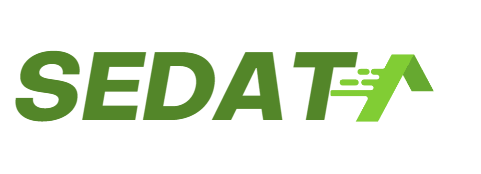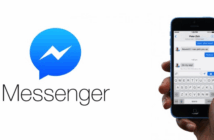Gaes, pernah nggak sih lo lagi asik baca artikel seru, trus tiba-tiba layar laptop lo gelap?
“Hah?!”
Lo geser mouse, eh muncul layar login.
“Aduh, passwordnya apa tadi?”
Padahal lo cuma pergi ngambil kopi 3 menit.
Kopi belum habis, laptop udah ngunci.
Ini bukan kecelakaan. Ini bencana digital.
Windows 10/11 emang jago ngunci diri sendiri, kaya pacar yang tiba-tiba ghosting pas lo lagi ngomongin masa depan.
Tujuannya sih bagus: biar nggak ada yang nyolong data lo. Tapi kalo lo kerja di rumah, sendirian, nggak ada orang jahat di sekitar…
Kenapa harus ribet?
Jangan salah, ini bukan soal malas. Ini soal efisiensi.
Tiap kali lo harus ketik password, itu 7 detik yang bisa lo pakai buat nge-scroll TikTok, ngerespon IG story, atau cuma nafas dalam-dalam.
7 detik x 10 kali sehari = 70 detik.
70 detik x 5 hari = 6 menit.
6 menit x 30 hari = 3 jam.
Lo udah kehilangan 3 jam dalam sebulan cuma buat ngetik password!
Itu waktu buat nonton 1 film, gaes.
Jangan biarkan Windows mencuri waktu lo. Apalagi sampai bikin lo stress trus bingung mau cari solusi kaya gimana.
Nah, ini cara gampang, aman, dan gak ribet buat matiin kunci otomatis di Windows tanpa ngerepotin sistem, tanpa ngubah keamanan total, tapi tetep bikin lo nyaman kayak lagi nonton drakor di kasur.
CARA 1: MATIIN “LOCK SCREEN” & “DYNAMIC LOCK” (PALETTA PERTAMA)
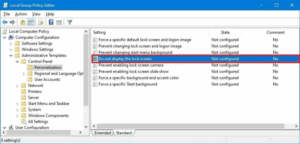
Buka Win + I lalu lo pilih Akun trus ketuk Opsi Masuk.
Di bagian bawah, lo langsung saja tuh cari:
“Kapan kamu harus masuk ulang?”
Pilih: Tidak Pernah.
Sekarang, lanjutin dengan lo cari opsi:
“Izinkan Windows mengunci perangkat secara otomatis saat kamu pergi”
HAPUS CENTANGNYA.
Ini namanya Dynamic Lock yakni fitur keren yang auto-ngunci kalo HP lo udah jauh dari laptop.
Tapi kalo lo nggak pernah lepas HP dari tangan? Ya nggak perlu.
Matikan.
Selesai.
CARA 2: MATIIN MODE TIDUR & SCREENSAVER (PALETTA KEDUA)
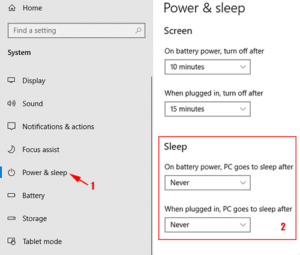
Buka Pengaturan lalu klik Sistem trus ketuk Daya & baterai dan lanjutin dengan klik Layar dan tidur.
Di dua opsi ini:
- “Dengan daya baterai, atur perangkat saya ke mode tidur setelah…”
- “Saat dicolokkan, atur perangkat saya ke mode tidur setelah…”
Pilih: Jangan Pernah.
Gampang kan?
Trus, buka Pencarian Windows (Win + S), ketik:
“Aktifkan atau nonaktifkan screensaver”
Klik hasil pertama.
Di dropdown “Screen saver”, langsung aja lo pilih: Tidak Ada.
Dan hapus centang di: “Pada pemulihan, tampilkan layar masuk”.
Selesai. Layar nggak bakal gelap. Nggak bakal minta password. Lo bisa scroll 3 jam tanpa gangguan.
CARA 3: EDIT REGISTRY (BUAT YANG MAU EKSTREM)
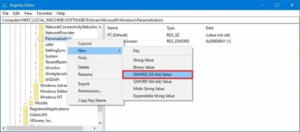
Kalo dua cara di atas masih nggak cukup, dan lo mau benar-benar unlock Windows selamanya, ini cara pro.
Tapi hati-hati, gaes. Ini bukan buat pemula.
Kalau lo nggak yakin, skip aja. Tapi kalo lo udah biasa edit registry, ini dia:
- Tekan Win + R terus lo bisa ketik regedit dan ketuk menu Enter, lanjutin klik Ya kalo muncul UAC.
- Navigasi ke:
HKEY_LOCAL_MACHINE > Software > Policies > Microsoft - Klik kanan di Microsoft trus klik New dan ketuk Key, lalu lo kasih nama: DisableAutoLock
- Klik kanan di DisableAutoLock terus lo bisa klik New lanjut klik DWORD (32-bit) Value trus lo kasih nama: NoLockScreen
- Double-click NoLockScreen → isi nilai: 1 trus klik OK
- Restart laptop.
Sekarang?
Windows nggak akan ngunci lagi.
Kecuali lo yang sengaja klik “Lock”.
TAPI… KALO LO MAU AMAN, INI CARANYA!

Nggak usah takut. Matiin auto-lock bukan berarti lo jadi korban hacker.
Ini cara aman tanpa ribet yang bisa lo lakuin dan hidup jadi tenang, gaes:
- Pakai PIN atau Fingerprint
Password panjang? Nggak perlu.
Buka Pengaturan trus klik Akun dan ketuk Opsi Masuk, klik Windows Hello trus masukin PIN atau Sidik Jari.
Cuma tap sekali, langsung masuk.
Lebih cepet dari ngetik “1234567890” 3 kali.
Dan tetap aman.
- Aktifkan Find My Device
Buka Pengaturan trus klik Akun dan klik Informasi akun, lanjut scroll ke bawah trus klik Find my device dan tap ON.
Kalau laptop lo hilang? Lo bisa:
- Lihat lokasi terakhir
- Putar suara
- Kunci jarak jauh
- Hapus data
Ini kayak Find My iPhone tapi buat Windows.
Jangan remehin.
- Jangan sembarangan colok USB
Flashdisk dari temen? “Ini file lucu!”
Bisa jadi virus.
Aktifkan real-time protection di Windows Defender.
Jangan biarkan laptop lo jadi jembatan malware.
Lebih baik curiga, daripada nangis pas data ilang.
Gaes, hidup itu udah susah.
Nggak usah dibuat susah sama Windows yang nggak ngerti lo lagi butuh kopi.
Lo bukan pencuri. Lo bukan penjahat.
Lo cuma orang yang mau kerja santai, fokus, dan nggak dibikin pusing sama layar hitam yang minta password tiap 5 menit.
Matikan auto-lock.
Pakai PIN.
Aktifkan Find My Device.
Jangan colok USB asing.
Lo bakal lebih produktif.
Lebih tenang.
Dan nggak perlu nangis lagi pas laptop ngunci pas lagi ngerjain laporan penting.
Kalo lo udah coba semua ini, dan masih ada yang nanya:
“Gue masih nggak percaya Windows bisa nggak ngunci sendiri?”
Jawab aja:
“Bukannya lo yang nggak percaya… tapi Windows yang nggak ngerti kebutuhan lo.”
Sekarang, pergi. Matiin kunci. Nyalain kopi. Lanjutkan hidup.
Semoga bermanfaat ya, gaes. Jangan lupa pantengin terus situs ini buat lo dapetin tips keren lainnya. Sampai ketemu di artikel berikutnya. Salam teknologi!